Cara Membuat Undangan Meeting Menggunakan Office 365
Calender sendiri memiliki fungsi salah satunya membuat undangan meeting antar team, divisi, atau dengan Boss. Cara Membuat undangan meeting pun sangat mudah…
Cara Membuat Undangan Meeting – Meeting merupakan aktifitas yang tak kalah penting di perusahaan. Diskusi perencanaan, implementasi, analisa, hingga laporan pastinya sering dibicarakan pada saat meeting berlangsung. Proses membuat undangan meeting juga semakin hari semakin canggih, mulai dulu masih menggunakan telfon sebagai undangan meeting sampai sekarang yang sudah mulai terbiasa menggunakan teknologi digital seperti Calender Office 365.
Mari kita bahas Calender Office 365, Office 365 sendiri merupakan rangkaian aplikasi penunjang perusahaan anda seperti Microsoft Suite, Calender, Skype for Business, Email Exchange, Dll. Sedangkan Calender sendiri memiliki fungsi salah satunya membuat undangan meeting antar team, divisi, atau dengan Boss. Cara Membuat undangan meeting pun sangat mudah yuk simak bagaimana cara membuat undangan meeting menggunakan Office 365;
- Pertama tama silahkan login ke office.com
- Anda diharuskan memasukkan username/email & password untuk login ke user anda.
![]()
- Silahkan klik menu Calender pada platform Office 365
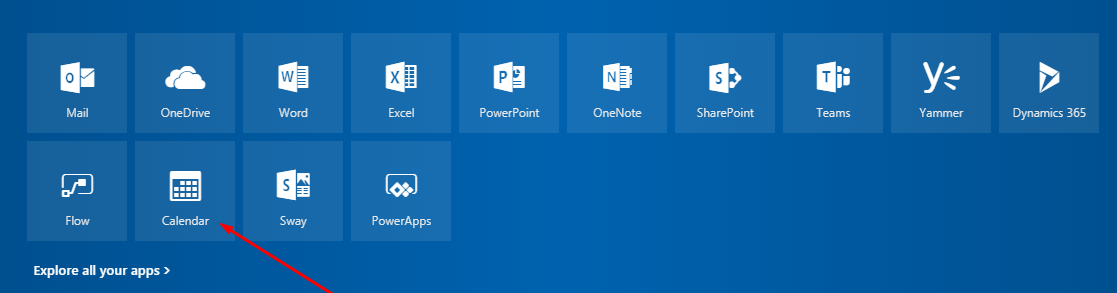
Berikut beberapa fungsi fitur Calender Office 365:
1. Fitur untuk menyimpan calender yang sudah kita buat
2. Delete Undangan Meeting
3. Menambahkan File pada undangan
4. Menambahkan Skype pada meeting, fitur ini biasa digunakan untuk meeting online menggunakan Skype
5. Menambah Ikon Meeting
6. Menambah Judul/Perihal Meeting
7. Mengatur tanggal mulai meeting & Waktu
8. Mengatur selesainya meeting
9. Mengatur rutinitas meeting/ bisa dilakukan setiap hari, hari tertentu, atau tidak perlu/ tidak pernah.
10. Pengingat waktu meeting, fitur ini akan mengirimkan notifikasi ke email masing-masing sebelum meeting akan dimulai.
11. Menambahkan deskripsi pada meeting.
12. Menambahkan email atau orang yang akan dikirim undangan meeting
13. Melihat jadwal meeting
![]()
- Setelah anda mengisi semua form yang diperlukan silahakan klik save.
Berikut tampilan membuat undangan meeting menggunakan Office 365.
![]()
Bagaimana mudah bukan..!! Untuk tutorial Microsoft Office 365 lainnya anda juga bisa mencari di blog.eikontechnology.com atau jika anda berkeinginan berlangganan Office 365 silahkan kontak kami di bawah ini;



